Slik deaktiverer du varslene på Wii U's GamePad

Wii U's GamePad vil automatisk slå seg på, spille en lyd for å få oppmerksomheten din, og vise annonser for spill du kanskje vil kjøpe . Det gjør dette når du ikke bruker Wi U i det hele tatt, og det kan være en stor distraksjon.
Annonser er en ting, men annonser som slår på enheten og distraherer deg, kan bare være motbydelige. Slik endrer du standardinnstillingen og forhindrer at spillkontrollen slås på når du ikke bruker den.
Finn hurtiginnstillingsmenyinnstillingene
Slå først Wii U på. Du kan bare trykke på strømknappen på GamePad og velge ikonet "System Settings" fra hurtigmenyen. Du kan også gå til hele Wii U-menyen og velge ikonet "Systeminnstillinger".
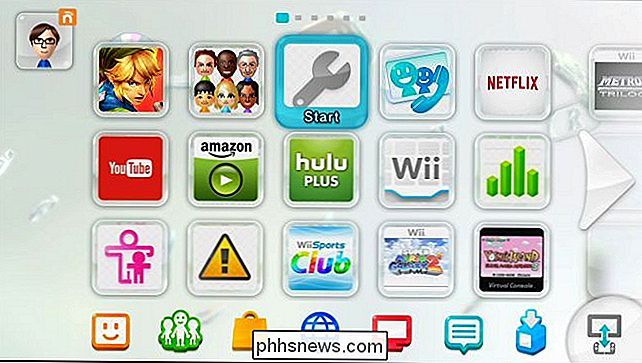
Trykk på ikonet som ser ut som en skiftenøkkel med en strømknapp i nærheten nederst til høyre på skjermbildet på GamePad. Deretter trykker du på den store knappen midt på skjermen for å få tilgang til menyen for strøminnstillinger.
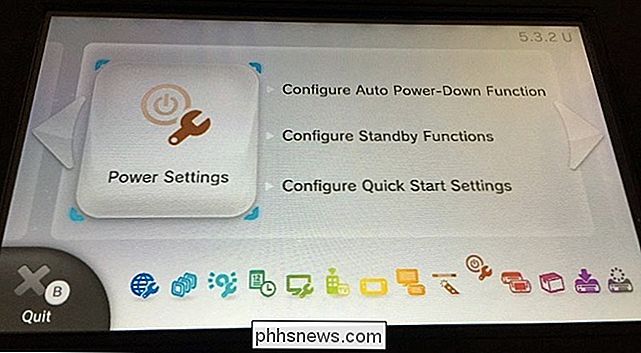
Trykk på "Hurtigstartsmeny" -alternativet nederst på skjermen. Hurtigstartsmenyen er menyen som vises på GamePad før Wii U er fullt oppstart, slik at du raskt kan starte Wii U til bestemte spill. Dette er delen av Wii U-operativsystemet som viser disse varslene.
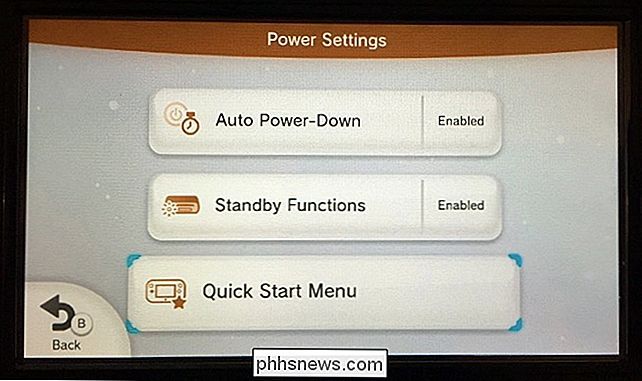
Velg hvordan du vil deaktivere varsler
Alternativene lar deg velge hvordan du vil vise varsler. Hvis du bare vil hindre at GamePad automatisk slås på for å vise varsler, trykker du på alternativet "Automatisk visning av varsler" her.
Angi automatisk visning av varsler til Nei. GamePad-enheten vil ikke lenger automatisk slå på og spille av en lyd , viser disse annonsene til deg. Du vil fortsatt se dem når du slår på GamePad på egen hånd, så dette er en god løsning hvis du kanskje vil se varsler om nye spill - men på egen hånd, ikke når Nintendo føles som reklame på deg.
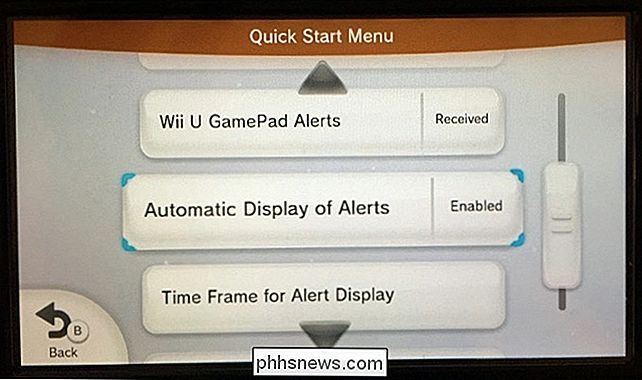
Hvis du ikke vil motta varsler i det hele tatt, trykk på "Wii U GamePad Alerts" -alternativet her og sett det til "Nei". Dette vil forhindre alle "varsler fra Nintendo via SpotPass angående spesielle kampanjer." SpotPass er den En del av Wii U som holder seg i bakgrunnen mens den er i hvilemodus, laster automatisk ned nye firmwareoppdateringer, spilloppdateringer og - ja - "varsler" for å vise deg.
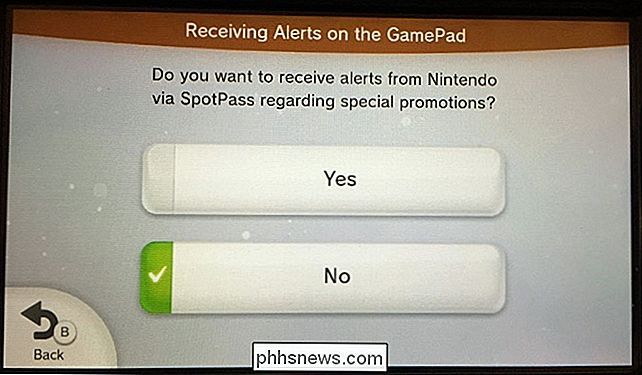
Eller hvis du vil motta de varsler automatisk, men de spiller på ubeleilige tider, trykker på alternativet "Tidsramme for varselvisning" og angir en tidsperiode. Som standard vises varselene mellom kl. 09.00 og 21.00, men du kan velge en akseptabel periode når du kanskje vil se dem, slik at de ikke distraherer deg på ubeleilige tider.
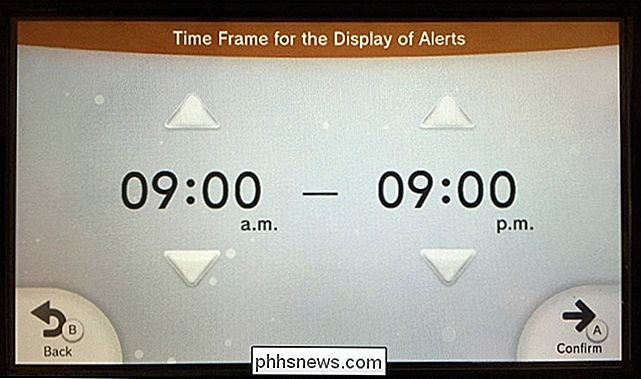
Deaktivere hurtigstartsmenyen helt vil også forhindre at varslene vises. Trykk på "Hurtigstartsmeny" -alternativet øverst i Hurtigstart-menyalternativene, og trykk på "Deaktiver" for å deaktivere hurtigstartsmenyen helt. Denne funksjonen er imidlertid nyttig for mer enn bare annonsering på deg - vi anbefaler ikke å gjøre dette.
Vi er ikke mot alle annonser, egentlig. Og når annonsene går, vil varselene du ser på Wii U's GamePad, være av høy kvalitet og muligens like informativ om de nye spillene som blir utgitt.
Men GamePad skal ikke alltid slå seg på og trekke oppmerksomhet mot seg selv når du gjør noe annet helt - det kan bare være påtrengende og distraherende.

Slik bruker du MCEdit til å øke hastigheten på å bygge i Minecraft
MCEdit er et kraftig tredjepartsprogram for redigering av Minecraft-kart. MCEdit har mange verktøy og filtre for redigering og bygging, og kan øke hastigheten på bygging av store eller komplekse Minecraft-kreasjoner. Installere og lansere MCEdit MCEdit kan lastes ned fra deres nettside eller kompileres fra kilde fra Github-depotet.

Slik formaterer du ekstern harddisk til FAT32 i Windows
Prøver du å formatere en stor ekstern USB- eller Firewire-harddisk til FAT32- filsystemet? Kan ikke gjøre det? Se bare et alternativ for formatering av stasjonen ved hjelp av NTFS filformat? Vel, hvis du besvarte ja noen av disse spørsmålene, så er du på rett sted.Jeg forsøkte nylig å formatere min 1 TB MyBook ekstern harddisk i Windows XP til FAT32 i stedet for det altfor tvunget NTFS-formatet. Hvorfor



